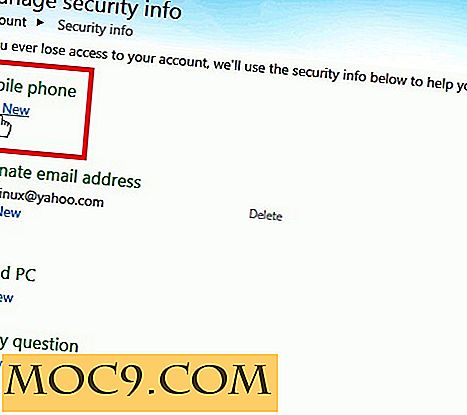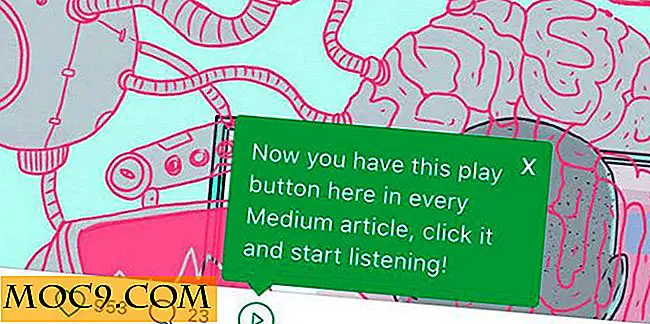Sådan installeres og bruges WhatsApp på din Windows-pc
Hvis du er en iPhone-, Android-, Blackberry- eller Windows Phone-bruger, er du muligvis bekendt med WhatsApp-programmet, der giver dig mulighed for at chatte og sende gratis sms med dine venner. Det er sådan en nyttig app, for så vidt som den helt har erstattet min standard SMS-app. WhatsApp er bundet til dit mobilnummer, og det er derfor, det kan kun bruges på en mobil enhed. Hvad hvis du vil bruge det på dit Windows-skrivebord? Sådan gør du det.
Til denne vejledning bruger vi en gratis app-opkald Bluestacks til at installere Android-versionen af WhatsApp på dit Windows-skrivebord. Hvis du bruger en Mac, kan du også tjekke Bluestacks til Mac, selv om det er ret nyt og ikke understøtter så mange apps som Windows-versionen.
1. Download og installer Bluestacks til Windows.

2. Installer WhatsApp-programmet i Bluestacks (det vises normalt i sidebjælken. Hvis ikke, kan du søge efter det i søgefeltet).

3. Når du er installeret, skal du klikke på WhatsApp-programmet for at starte det.

Klik på knappen "Agree and Continue" for at fortsætte.

4. Indtast dit lands- og mobilnummer.

Når det bliver bedt om at bekræfte mobilnummeret, skal du klikke på OK.

5. Læn dig tilbage og vent, da det forsøger at bekræfte din konto. Det skal mislykkes, da dit skrivebord ikke kommer med evnen til at modtage SMS. Når verifikationen mislykkedes, vil den give dig en "Ring mig" mulighed for at bekræfte din konto. Klik på "Ring mig". Husk at have din mobiltelefon ved din side for at modtage opkaldet.

6. Når verifikationen er gennemført, vil du kunne bruge WhatsApp til at chatte og sende gratis SMS med dine venner på dit skrivebord.
Det dårlige ved dette er, at WhatsApp kun kan køre på en platform på et tidspunkt. Hvis du bruger WhatsApp på dit skrivebord, er det bedst at slukke for internetforbindelsen på din mobil, så WhatsApp på din mobil ikke fungerer. En anden ting er, at chat-loggen ikke synkroniseres over serveren, så din chatlog på dit skrivebord ikke vises i din mobil. Dette vil helt sikkert føre til en pause i samtaletråden.
Billedkreds: Chat-knap på stort lagerfoto.